(一)创建用户
相信大家的linux入门教材都是《鸟哥私房菜》,然而,我实际操作的时候发现并不是那么一回事。其实Ubuntu有自己的默认设置,如果你还使用useradd命令的话,/home下是不会自动创建用户主目录的。
后来查资料发现,Ubuntu其实并不是在故意搞事情,而是大大简化的我们的操作-------下面就讲讲adduser命令!
这个命令实际是一个perl脚本,是useradd等类似底层命令的更友好的前端,它会用交互性的方式建立新用户,使用它可以指定新用户的家目录,登录密码,是否加密主目录等等,它会:
1.建立一个新目录作为家目录
2.建立同名新组
3.把用户的主要组设为该组(除非命令选项覆盖以上默认动作,比如–disall-homdirecry之类)
4.从/etc/SKEL目录下拷贝文件到家目录,完成初始化
5.建立新用户的密码
6.如果其存在的话,还会执行一个脚本。
整个过程只需要一条命令(如 sudo adduser username),是不是很简单?下面我们来看看执行效果,假设我们要建一个用户xuanxufeng_1:
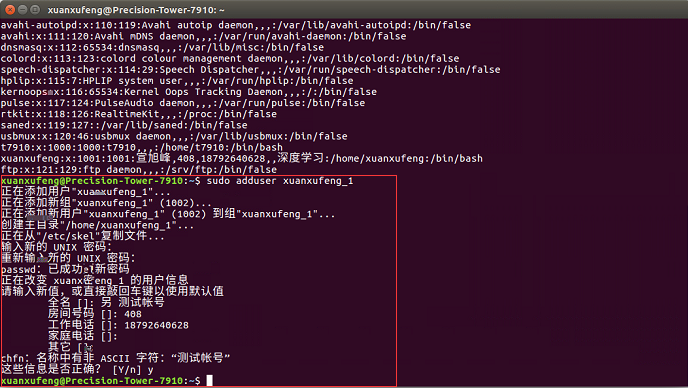
我们按提示一步步走就行了!

我们可以看到/home下已经自动为xuanxufeng_1这个用户创建了主目录,是不是比useradd这个命令方便的多。
(二)为普通用户添加sudo权限
刚刚创建完的用户其实并不能获得超级用户的权限,如果你使用sudo+命令来提升权限,系统会给你报错。
但是笔者在想,老师的本意是希望每个用户的操作不要互相影响,用户之间应当是隔离的,我是不是应该赋予每个用户超级权限呢?但是如果不给,很多环境的搭建都要用到sudo,那么这种情况下又该怎么办呢?这里小弟不太明白,希望各位看官能指点迷津,小弟不甚感激!!!
下面介绍如何配置sudoers:
sudo功能的配置文件一般在这里:/etc/sudoers,可以使用gedit 编辑。然而/etc/sudoers的配置文件的注释里说明了,不建议直接修改/etc/sudoers,而是通过在/etc /sudoers.d/文件夹中新增文件来完成配置。
Please consider adding local content in /etc/sudoers.d/ instead of directly modifying this file.
新增的文件就用gedit编辑就可以了,比如说要为xuanxufeng_1增加sudo权限,就增加一个文件,文件名无所谓,内容是:
xuanxufeng_1 ALL=(ALL) ALL
保存,退出。
然后需要把这个文件权限设置为400: chmod 400 xuanxufeng_1
再用xuanxufeng_1用户登录后就可以使用sudo权限了。
注意:Ubuntu10.04(11.04是好的,其他版本没测)有一个严重的BUG,在/etc /sudoers.d/中增加文件后,如果此文件不是400权限,则无法再次使用sudo,一用就系统崩溃!想再修改文件属性也无法修改,Ubuntu默 认root是不能直接登录的。如果已经发生了这个情况,只能重启到单人维护模式,把文件权限设置好再重新启动!对托管在机房的机器来说真是一个灾难!
如果想避免这个情况,不要sudo增加文件,而是先sudo su root换做root身份登录,然后再创建文件修改文件权限,就可以了,因为此时root没退出,所以可以修改。
(三) Ubuntu16.04安装ftp服务器
这里是正题。
sudo apt-get update sudo apt-get install vsftpd
执行完该步骤,vsftpd服务已经安装
1. 修改ftp的配置文件 /etc/vsftpd.conf
(a)向文件中添加如下内容:
userlist_deny=NO userlist_enable=YES #允许登录的用户 userlist_file=/etc/allowed_users seccomp_sandbox=NO local_enable=YES #设置文件上传 write_enable=YES #使用utf8 utf8_filesystem=YES
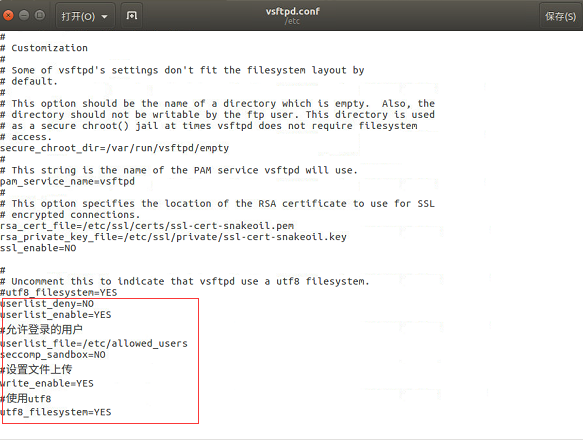
使文件中的"local_enable=YES"保存。
(b)新建/etc/allowed_users文件
sudo gedit /etc/allowed_users
假设我只想让xuanxufeng和root访问ftp服务器,那么输入xuanxufeng,root-->保存OK!以后还有其它用户使用ftp时直接添加用户名就可以了!
(c)使用gedit查看/etc/ftpusers文件中的内容
sudo gedit /etc/ftpusers
打开这个文件后,看一看有没有uftp这个用户名,如果没有,就直接退出。如果有就删除uftp,因为这个文件中记录的是不能访问FTP服务器的用户清单。
重启vsftp服务器。
2. 启动停止重启服务
sudo /etc/init.d/vsftpd start sudo /etc/init.d/vsftpd stop sudo /etc/init.d/vsftpd restart
3. 访问ftp服务器
sudo ftp 127.0.0.1
浏览器访问
ftp://127.0.0.1
或者
ftp://localhost
远程访问时使用实际ip: ftp://your_ip
4. windows下简单有效地访问ftp服务器
我们有三种方式可以访问(假设服务器ip地址是:172.16.23.33)
(1)浏览器
在浏览器中输入ftp://172.16.23.33,运行结果如下:

(2)使用文件传输软件(比如8uftp):
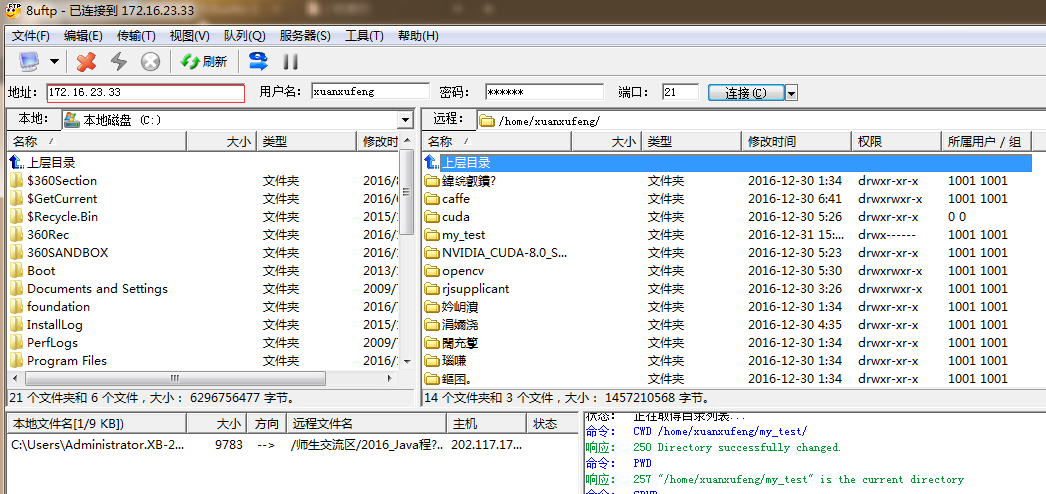
按道理讲,访问权限仅限于xuanxufeng这个用户的主目录,但是这个软件真特么的强大,它竟然能越过我的主目录,访问整个系统!好怕怕=。=
另外,这里有乱码的问题,由于本篇文章的重点不在这,我也懒得管这个了,有兴趣的读者可以自己去试着去解决一下。
(3)最后,我来介绍一个最方便的方法~ windows其实还挺方便的,也不是一无是处哈~
双击“计算机”,在地址栏输入:ftp://172.16.23.33/,然而并没有什么卵用....

不要着急嘛~ 右击一下,选择登陆~~~


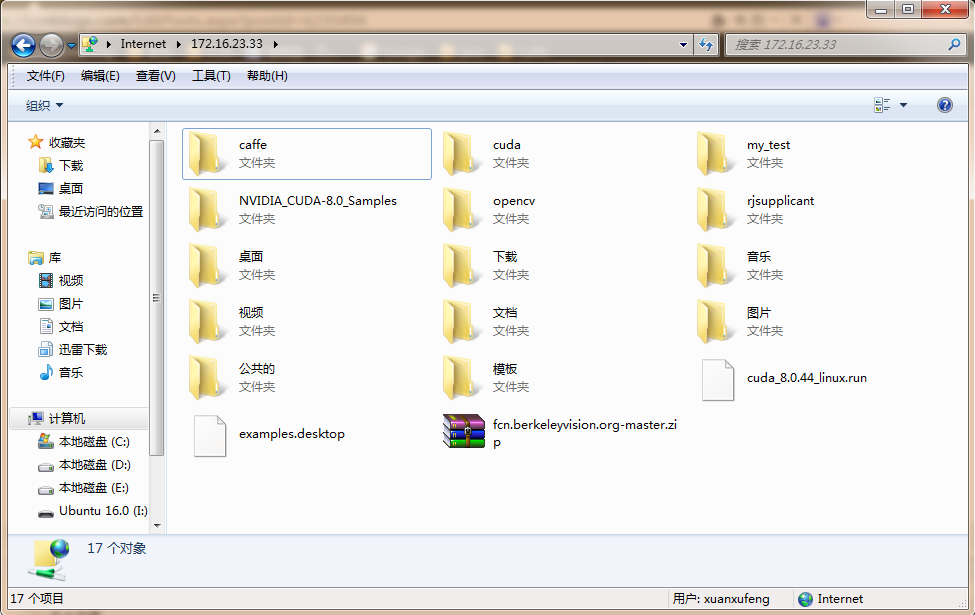







相关推荐
本文主要是在ubuntu 16.04环境下,如何安装 eclipse。
VM中ubuntu16.04安装VM tools的详细步骤,及具体说明和图示
ubuntu16.04安装oracle操作文档
Ubuntu16.04 离线安装openssh所需的安装包deb(修正了安装步骤)
Ubuntu 16.04安装ros 以及 Google Cartographer Slam
Ubuntu 16.04安装Calibre电子书管理软件.docx
ubuntu16.04安装gstreamer的的步骤
ubuntu16.04中安装使用dockerubuntu16.04中安装使用docker
ubuntu 16.04安装jdk1.8图文详细教程
ubuntu16.04安装opencv教程,简单快捷,讲解详细明了。
ubuntu 16.04安装tomcat 8.0图文详细教程
用U盘制作ubuntu16.04系统的一些心得,包含下载网址,安装整理的一些详细过程
内网环境安装mysql5.7数据库所需deb安装包,libaio1_0.3.110-2_amd64.deb ,libmecab2_0.996-1.2ubuntu1_amd64.deb ,libmysqlclient20_5.7.25-1ubuntu16.04_amd64.deb,libmysqlclient-dev_5.7.25-1ubuntu16.04_amd...
ubuntu16.04自动安装mysql5.7的部署脚本,内附mysql5.7,脚本中有注释,另有数据库搭建脚本。
Ubuntu16.04安装Oracle11g及配置环境[整理].pdf
ubuntu16.04安装CUDA,CAFFE,opencv3.2企业安装文档,比较好用
这篇文章主要介绍了Ubuntu 16.04 中文版安装基础入门教程(图文),需要的朋友可以参考下 安装Ubuntu16.04 1、进入 live cd 桌面 1)安装盘下载地址:http://releases.ubuntu.com/16.04/,可以用硬盘启动,也可以...
该文档详细介绍了在Ubuntu操作系统下,如何一步步搭建ROS操作系统,然后并在ubuntu系统上顺利运行程序的过程。
包含了Linux版本的Redis3.2.8压缩包以及配置文件和安装说明文件。详细的操作还请看我的博客中对应的文章。
Ubuntu 16.04入门手册 Getting Started with Ubuntu 16.04